Nach 13 langen Jahren gewährt Apple seinen Benutzern mit der Einführung von iOS 18 endlich die lang ersehnte Flexibilität, Siri umzubenennen . Dieses neueste Update bietet nicht nur eine überarbeitete Benutzeroberfläche für Siri, sondern erweitert auch seine Fähigkeiten durch Apple Intelligence. Wenn Sie ein Fan von Iron Man sind und Ihren persönlichen Assistenten lieber „JARVIS“ nennen möchten, erfahren Sie hier, wie Sie Siri auf Ihrem iPhone mit iOS 18 in einen beliebigen Namen umbenennen können.

So ändern Sie Siris Namen in iOS 18
Obwohl iOS 18 keine einfache Einstellung zum Umbenennen von Siri enthält, können Sie eine relativ unbekannte Bedienungshilfefunktion namens Sprachkürzel verwenden . Mit dieser Option können Sie eine benutzerdefinierte Phrase erstellen, die Siri aktiviert, und Sie haben die Freiheit, einen beliebigen Namen auszuwählen. Befolgen Sie diese einfachen Schritte, um loszulegen:
- Aktualisieren Sie Ihr iPhone : Stellen Sie sicher, dass auf Ihrem Gerät iOS 18 ausgeführt wird .
- Öffnen Sie die Einstellungen : Gehen Sie zur App „Einstellungen“ und tippen Sie auf „Bedienungshilfen“ .
- Sprachkürzel suchen : Scrollen Sie nach unten und wählen Sie Sprachkürzel aus .
- Eine Sprachverknüpfung einrichten : Tippen Sie auf „Sprachverknüpfungen einrichten“ und drücken Sie „Weiter“ .
- Siri auswählen : Scrollen Sie im Abschnitt „System“ nach unten, um Siri auszuwählen. Achten Sie darauf, dass Sie oben nicht „Siri-Anfrage“ auswählen.
- Geben Sie eine benutzerdefinierte Phrase ein : Geben Sie eine Phrase wie „Jarvis“ oder „Alfred“ ein , die Sie zum Aufrufen von Siri verwenden möchten.
- Trainieren Sie Ihr iPhone : Sagen Sie Ihre benutzerdefinierte Phrase dreimal, damit Ihr iPhone sie erkennt.
- Abschließen : Tippen Sie auf „Fortfahren“ und Sie können jetzt Ihre neue benutzerdefinierte Phrase verwenden, um Siri zu wecken!
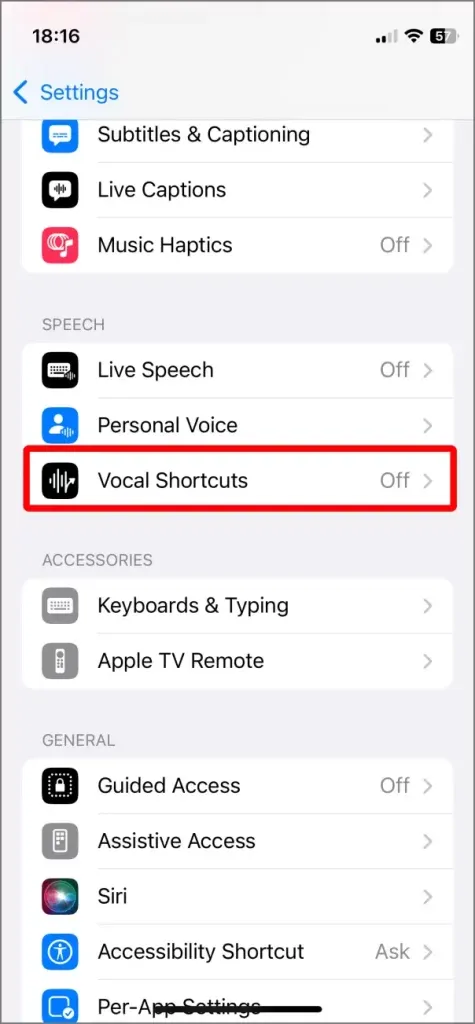
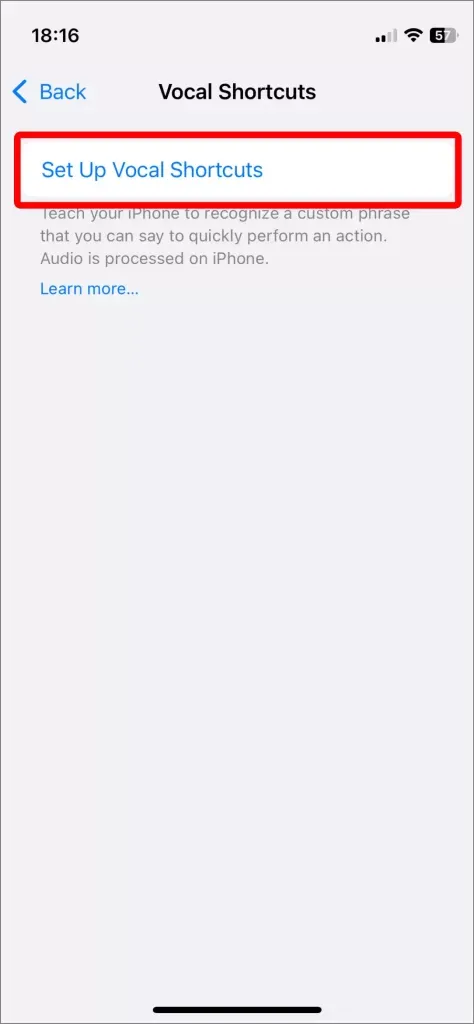
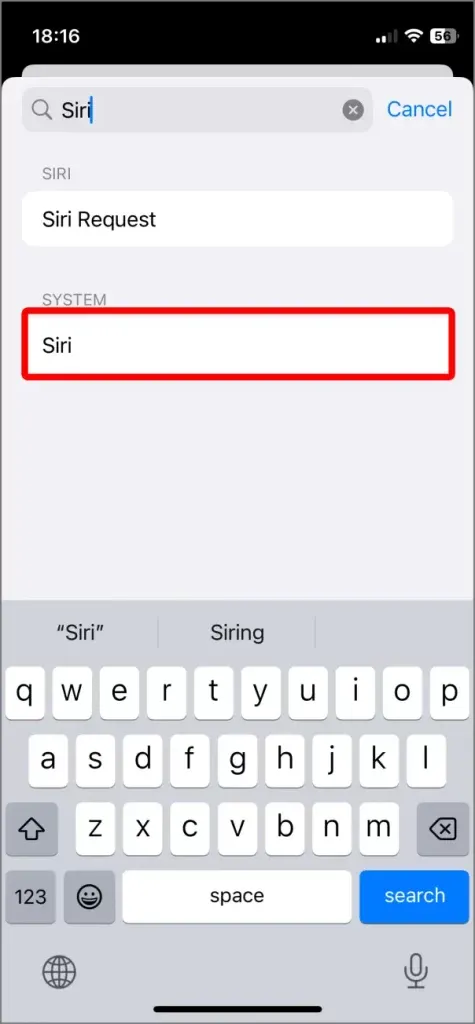
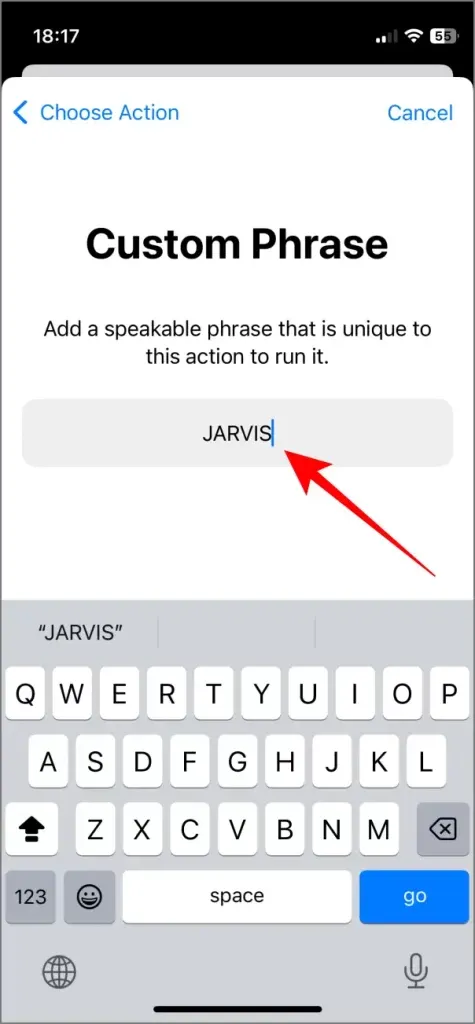
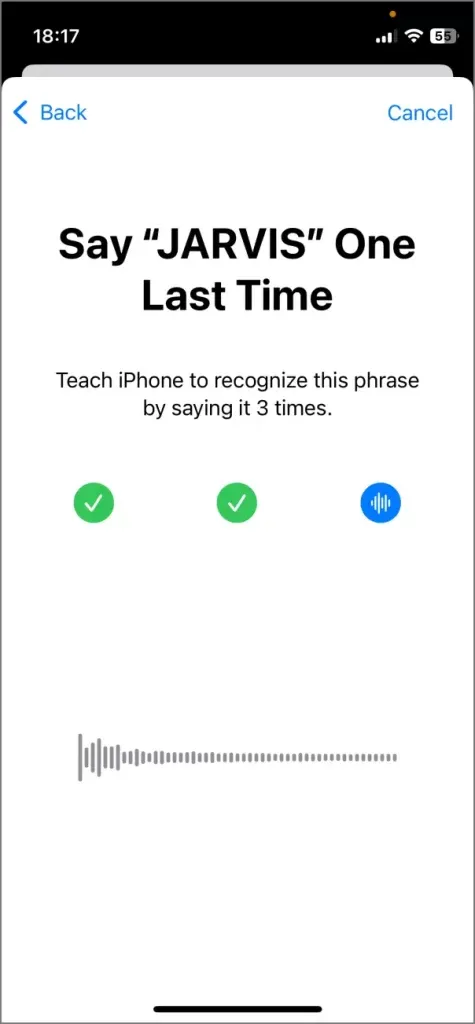
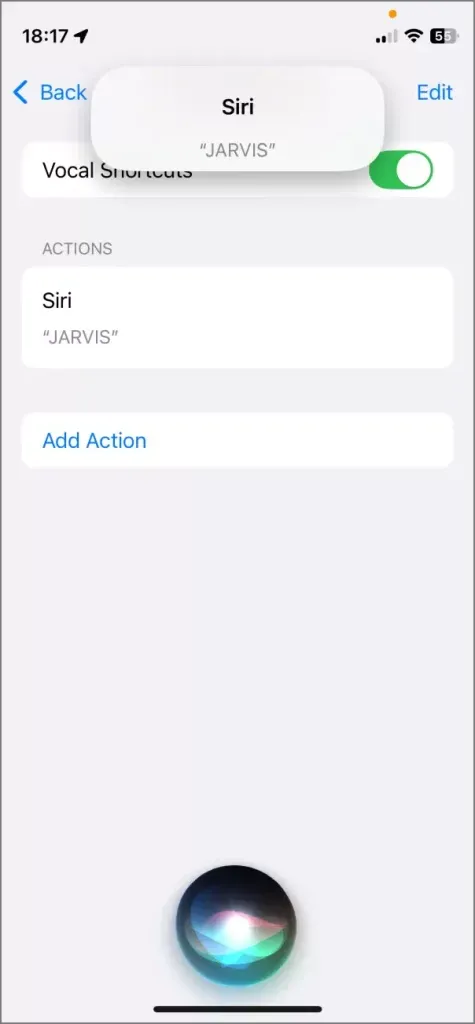
Wichtige Überlegungen
Die Möglichkeit, Siri mit einem neuen Namen zu aktivieren, ist spannend, hat aber einen Haken. Wenn Sie Ihren benutzerdefinierten Siri-Namen verwenden, müssen Sie nach dem Aussprechen kurz innehalten, damit Siri aktiviert werden kann. Mit dem alten Befehl „Hey Siri“ können Sie beispielsweise fließend in einem Atemzug sagen: „Hey Siri, wie ist das Wetter heute?“. Denken Sie bei der benutzerdefinierten Phrase jedoch daran, zuerst das Aktivierungswort zu sagen, auf die Antwort von Siri zu warten und dann Ihren Befehl zu erteilen.
Dieser Befehl löscht nicht die standardmäßige Aktivierungsphrase „Hey Siri“. Sie können den Assistenten jetzt mit zwei Namen aktivieren: einen für Siri und den anderen für den von Ihnen festgelegten Eingabehilfenamen. Daher können Sie Siri immer noch schnell aufrufen, wann immer Sie möchten. Beachten Sie jedoch, dass diese Anpassung nicht auf allen Ihren Apple-Geräten synchronisiert wird. Beispielsweise erfordern Geräte wie der HomePod weiterhin den Befehl „Siri“, was bedeutet, dass Ihr benutzerdefinierter Name auf diesen Plattformen nicht funktioniert.
Neben einem neuen Aktivierungswort für Siri führt iOS 18 mehrere zusätzliche Funktionen ein, darunter die Bildschirmspiegelung Ihres iPhone auf einem Mac, ein neu gestaltetes Kontrollzentrum, erweiterte Optionen zur Anpassung des Startbildschirms und vieles mehr.
Es gibt zahlreiche coole Funktionen, die Sie mit dem neuen iOS 18 erkunden können. Schauen Sie sich unsere Liste mit lustigen Dingen an, die Sie ausprobieren können.
Schreibe einen Kommentar